4 maneiras fáceis de extrair áudio WAV de MP4
WAV (formato de arquivo de áudio de forma de onda) é o formato de áudio padrão do Windows. Um arquivo WAV pode ser perfeitamente compatível com o sistema Windows, hardware e software. Ele pode armazenar áudio compactado com alta qualidade.
Você está procurando uma maneira fácil e gratuita de converter MP4 para WAV?

Em muitas situações, você precisa converter seu vídeo em um arquivo de áudio, especialmente quando seu requisito é a trilha de áudio. Se você coletou muitos vídeos em formato MP4 que só podem ser usados para fins de áudio, a conversão MP4 para WAV é uma boa escolha. Aqui nesta postagem, gostamos de apresentar 4 métodos eficazes para ajudá-lo a transformar MP4 em WAV no Windows 10/8/7 PC, Mac e online gratuitamente.
Primeiro, gostamos de compartilhar uma forma gratuita de alterar MP4 para WAV. Há um grande número de ferramentas de conversão de áudio e vídeo online oferecidas na Internet que podem ajudá-lo a lidar com várias conversões, incluindo a conversão de MP4 para WAV. Aqui, apresentamos você com o popular Conversor de Vídeo Online Grátis para converter seus vídeos MP4.
Abra seu navegador e este software conversor gratuito de MP4 para WAV. É compatível com qualquer navegador usado com frequência, incluindo Chrome, IE, Safari e Firefox.
Clique Lançamento Free Converter botão e depois clique no Lançador de Download para instalar um pequeno arquivo de iniciador para a conversão de MP4 em WAV. Depois disso, haverá uma janela pop-up para você selecionar e adicionar seu vídeo MP4.

Alguns formatos de vídeo populares como MP4, MOV, MKV, AVI, M4V, FLV e mais estão listados aqui. Considerando que você precisa converter MP4 para WAV, então aqui você deve clicar no auditivo ícone para exibir formatos de áudio. Então selecione WAV como o formato de saída.
Antes da conversão final do vídeo para áudio, você pode clicar no Configurações ícone ao lado do formato de saída para personalizar várias configurações de áudio. Clique OK para confirmar sua operação.
Clique na Converter botão para iniciar a conversão de MP4 em WAV. Como você pode ver, este conversor online gratuito também permite que você converta seu arquivo MP4 em MP3, AAC ou M4A de acordo com sua necessidade.
Se você tiver o iTunes instalado em seu computador, poderá usá-lo para converter seu vídeo MP4 em arquivo de áudio. O guia a seguir mostrará como converter MP4 para WAV no iTunes.
Inicie a última versão do iTunes no seu computador.
Clique Editar na barra de menu superior e selecione Preferencias na lista suspensa.
Quando você entra no Preferências Gerais janela, clique no Geral aba. Clique no Configurações de importação para abrir a janela Configurações de importação.
Clique no menu ao lado de Utilizando importação e depois selecione WAV como o formato de destino. Clique em OK para salvar a alteração.
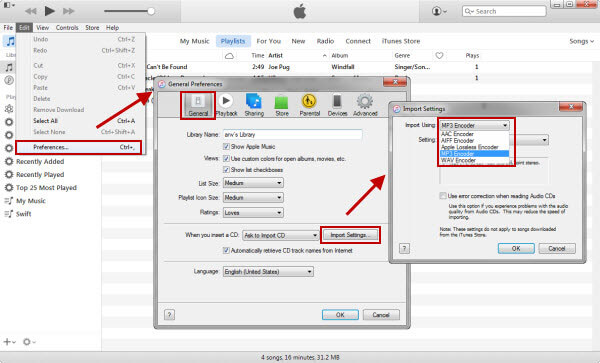
Volte para a biblioteca e selecione o arquivo MP4 que deseja converter. Clique em Arquivo na barra de menus, escolha Converter e, em seguida, Criar versão WAV. Depois disso, o novo arquivo WAV convertido aparecerá na biblioteca ao lado do vídeo MP4 original.
Se não estiver satisfeito com os métodos de conversão acima, você pode fornecer o software conversor profissional de MP4 para WAV, Video Converter Ultimate uma tentativa. Ele pode oferecer uma velocidade de conversão super rápida. Mais importante, garante que não haverá perda de qualidade de som durante a conversão de MP4 para WAV.
Baixe, instale e execute este software conversor de MP4 para WAV gratuitamente em seu computador.
Clique Adicionar arquivos para importar seu (s) arquivo (s) MP4 para este conversor. Como mencionado acima, você pode converter dois ou mais arquivos MP4 por vez.

Clique na formato ícone no lado direito do arquivo MP4 importado e, em seguida, escolha WAV como o formato de saída.
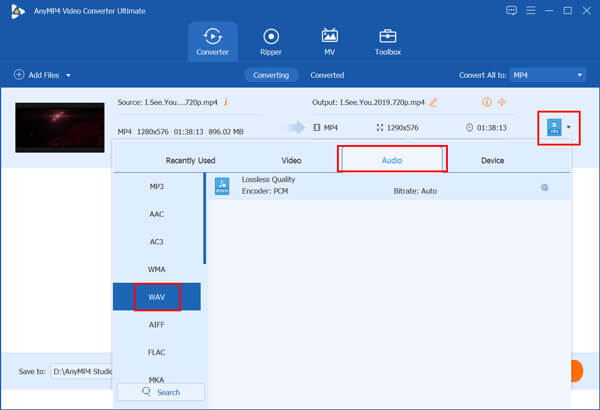
Clique Converter botão para começar a converter seus arquivos MP4 para WAV.
Este conversor tem a capacidade de converter arquivos em alta velocidade e oferece uma série de recursos adicionais, como conversão de MP4 em GIF, compactação de MP4 etc., que atendem a todas as suas demandas de conversão de MP4 em WAV. Você deve baixá-lo gratuitamente e experimentar.
VLC é um reprodutor de mídia com todos os recursos que executa a função de conversão básica. Ele permite que você converta MP4 em WAV com facilidade. Você pode seguir as etapas abaixo para alterar seu MP4 para WAV.
Se você não possui o VLC instalado em seu computador, deve ir ao site oficial para instalá-lo gratuitamente. Em seguida, abra o reprodutor de mídia VLC.
Clique Mídia na barra de menu superior e selecione o Converter / Salvar opção na lista suspensa.
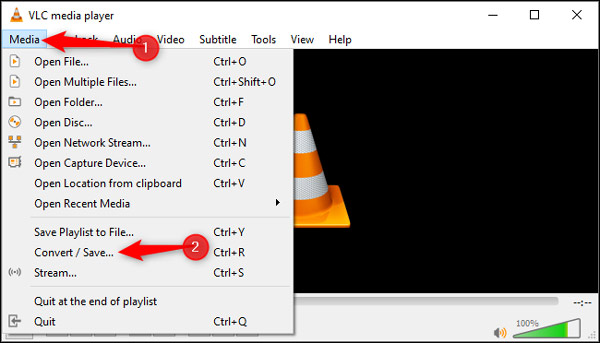
Clique no Adicionar para importar o (s) arquivo (s) MP4 que você deseja converter para WAV. Clique no seta para baixo ícone ao lado do Converter / Salvar botão e escolha o Converter recurso.
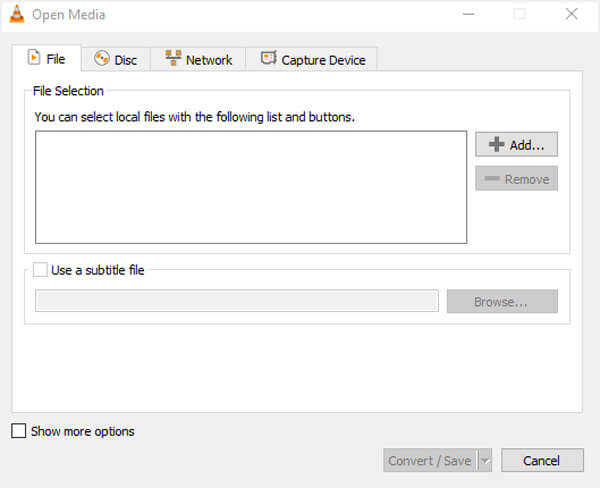
Conjunto WAV como o formato de saída do Perfil. Durante esta etapa, você também pode selecionar uma pasta de destino para o arquivo de saída de áudio.
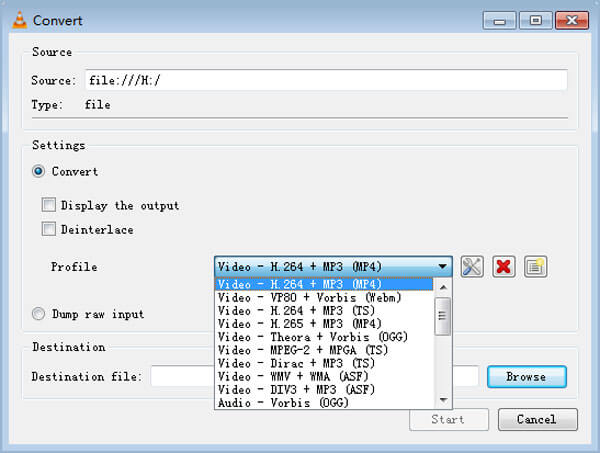
Agora você pode simplesmente clicar no Início botão para começar a mudar MP4 para WAV.
Pergunta 1. O que é o formato WAV?
WAV é um formato de áudio muito popular desenvolvido pela Microsoft. WAV usa o método Resource Interchange File Format para armazenar dados. É especialmente projetado para o sistema Windows e dispositivos relacionados. Um arquivo WAV pode ser perfeitamente compatível com software Windows como o Windows Media Player. WAV é usado principalmente para armazenar dados de áudio não compactados. Comparado com o MP3, o WAV pode oferecer maior qualidade de áudio e ter arquivos maiores.
Questão 2. Qual é a desvantagem do WAV?
A maior desvantagem do WAV é seu tamanho de arquivo grande. Isso torna o WAV impraticável para dispositivos portáteis e streaming.
Pergunta 3. Você pode compactar arquivos WAV?
Não. O arquivo WAV é, na verdade, o arquivo de áudio RAW que não pode ser compactado de nenhuma forma.
Depois de ler esta postagem, você pode obter 4 maneiras úteis de converter MP4 para WAV. Quando você deseja extrair trilha de áudio de vídeo, você pode usar qualquer ferramenta de conversão recomendada para fazer isso. Se você ainda tiver alguma dúvida sobre a conversão de MP4 para WAV, pode deixar uma mensagem no comentário ou entrar em contato conosco diretamente.
Mais Leitura
10 Melhor WMV para MP4 Conversores para PCs com Windows, Mac, Linux e on-line
Quais são os melhores conversores WNV para MP10 4? Aqui está nossa última revisão sobre os melhores conversores de vídeo para Windows, Mac e online.
8 Melhores reprodutores WAV gratuitos para Android, iPhone, Windows e Mac
Não importa qual dispositivo digital você esteja usando, você pode obter seu melhor reprodutor WAV para Android, iOS, PC e Mac aqui. Não há mais perguntas como não é possível abrir o arquivo WAV, o arquivo WAV não será reproduzido etc.
Audacity Gravar áudio de computador em Mac e Windows 10 PC
Como gravar o áudio do computador? Como fazer a gravação de áudio do Audacity? Esta postagem fornece um guia detalhado para gravar o áudio do seu computador com o Audacity.
Como converter vídeos para MP4
Quando você tem vários formatos de vídeo, quais são os melhores métodos para converter em MP4? Apenas aprenda mais detalhes sobre as soluções do artigo.